Vi er ikke i stand til at behandle din anmodning online på nuværende tidspunkt
Microsoft Support er din one-stop-shop for alle forespørgsler, du har relateret til Microsoft - produkter(Products) og -tjenester(Services) . Du kan logge på support.microsoft.com og bare få forbindelse til en agent, få kontaktoplysningerne for din region eller blot gennemse sektionen med ofte stillede spørgsmål(FAQs) for at få øjeblikkelig support, hvis dine problemer og deres rettelser allerede er angivet. Men nogle brugere har rapporteret en fejl under registrering af deres Xbox, Surface eller enhver anden Microsoft -enhed på Microsofts supportwebsted(Microsoft Support) . Fejlen lyder,
We are sorry. We are unable to process your request online at this time. Please contact Microsoft Support for assistance.
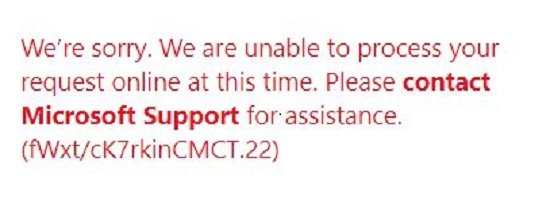
Vi er ikke i stand til at behandle din anmodning online på nuværende tidspunkt
Det første du skal gøre er at vente et stykke tid og derefter prøve igen. Hvis det ikke stadig urter, kan disse rettelser hjælpe dig med at slippe af med denne fejl for Microsoft Support-
- Ryd cookies.
- Brug InPrivate eller Inkognitotilstand.
- Tjek dine legitimationsoplysninger.
1] Ryd cookies(1] Clear Cookies)
Du kan prøve at rydde cookies for de browsere, du bruger. Disse indlæg vil give dig instruktionerne til – Google Chrome , Microsoft Edge , Internet Explorer eller Mozilla Firefox .
2] Brug InPrivate eller Inkognitotilstand(2] Use InPrivate or Incognito Mode)
Dette er en ret vanskelig forretning og kan nogle gange fungere og endda ikke fungere. På grund af det faktum, at browserdata ikke gemmes på en computer, mens du bruger InPrivate- eller Incognito -tilstanden i en webbrowser. Dette er forskellige måder, hvorpå dette kan gøres på forskellige browsere.

Hvis du bruger Google Chrome , er alt hvad du behøver at trykke på CTRL + Shift + N -knapkombinationerne på dit tastatur, og du er godt i gang. Det åbner et nyt vindue i inkognitotilstand,(Incognito Mode) hvor du kan prøve at registrere din enhed igen.
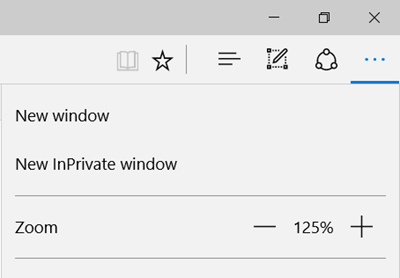
Hvis du bruger Mozilla Firefox , er alt hvad du behøver at trykke på CTRL + Shift + P -knapkombinationerne på dit tastatur, og du er godt i gang. Det åbner et nyt vindue i I nPrivat Browsing Mode(nPrivate Browsing Mode) , hvor du kan prøve at registrere din enhed igen.
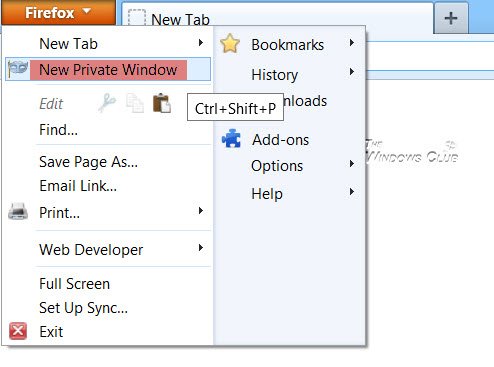
Hvis du bruger Microsoft Edge , er alt hvad du behøver at trykke på CTRL + Shift + P -knapkombinationerne på dit tastatur, og du er godt i gang. Det åbner et nyt vindue i InPrivate-tilstand(InPrivate Mode) , hvor du kan prøve at registrere din enhed igen.
3] Tjek dine legitimationsoplysninger(3] Check your credentials)
Den sidste udvej er at kontrollere, om de oplysninger, du indtaster, er korrekte og stemmer overens med et gyldigt sæt data.
Hvis problemet stadig ikke er løst, kan du bare sende en e-mail eller ringe til Microsoft Support for at få det ordnet.
Related posts
Hvad er Touch Support med Touch Points i Windows 11/10?
Åbn .hlp-filer med WinHlp32.exe; Konverter HLP til CHM i Windows 11/10
Microsoft Support and Recovery Assistant - Løs Office og andre problemer
Slå Caret Browsing Support til eller fra i Windows 10
Sådan bruger du appen Få hjælp i Windows 11/10
Sådan kontakter du TikTok Support
Microsoft udgiver Windows 10 Mobile End of Support FAQ
Sådan aktiverer du HDR-understøttelse i Microsoft Edge på Windows 11/10
Sådan bruger du HP Support Assistant til at opdatere drivere og firmware
Sådan tjekker du AppleCare-support og garantistatus for din Mac
Microsoft Support: Telefonnummer, Live Chat, E-mail ID, Nyttige links
Sådan får du hjælp til at bruge Windows Hjælp og support
Sådan modtager du fjernsupportsupport fra Microsoft
Sådan installeres Apple Mobile Device Support på Windows 10
Sådan får du hjælp til File Explorer i Windows 10
Undgå online teknisk support-svindel og pc-oprydningsløsninger
Malwarebytes Support Tool: Fejlfinding eller afinstaller Malwarebytes
Sådan tilføjes Ultra Widescreen-support til ældre pc-spil
Giv eller tag teknisk support ved hjælp af Quick Assist-appen i Windows 11/10
Sådan får du hjælp i Windows 11/10
